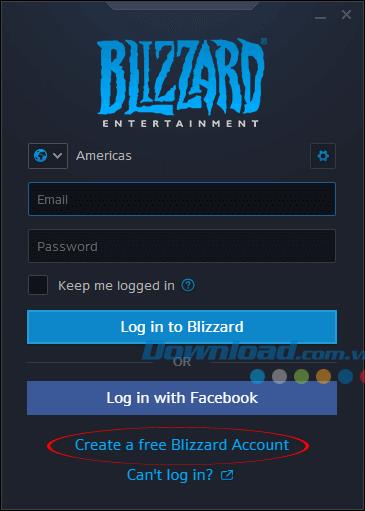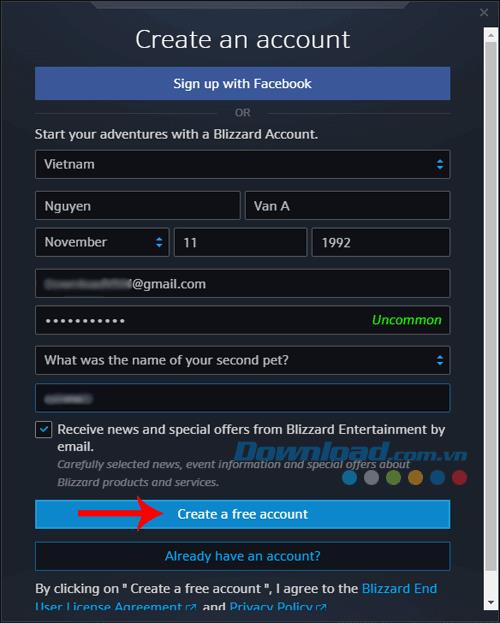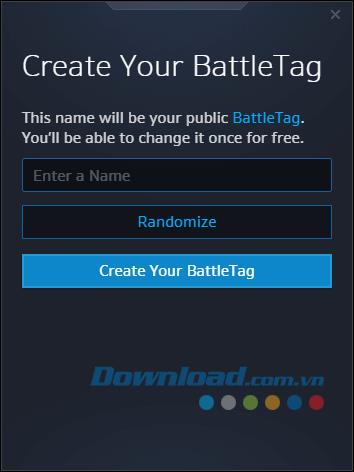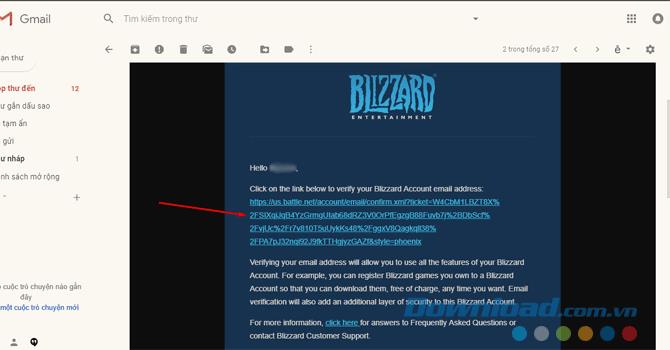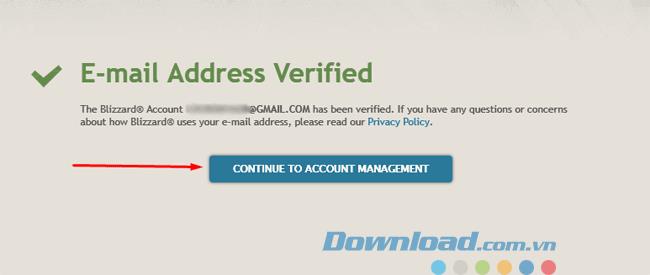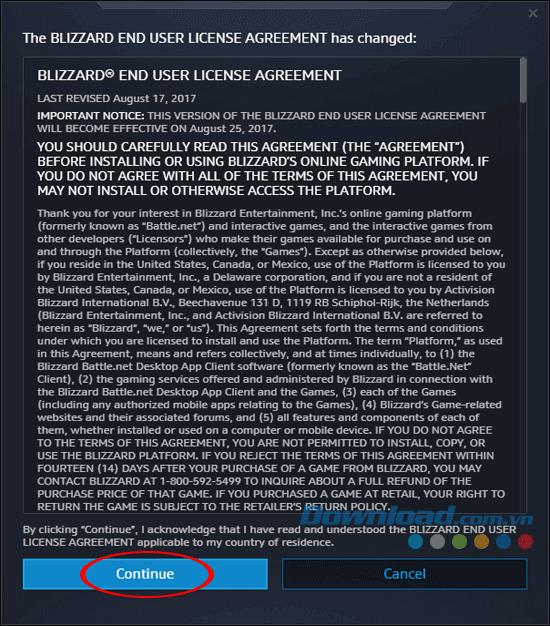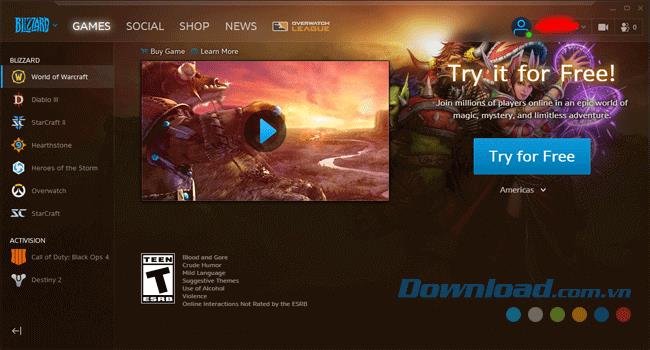Battle.net, el software de soporte de juegos de Blizzard Entertainment , tiene como objetivo ayudar a los jugadores a resolver el problema de tener demasiados lanzadores para muchos juegos, combinando todos los juegos en un panel de lanzador, para que pueda abrir más juego en una sola interfaz.
Es como Steam , solo compra o descarga juegos gratis en él y la lista de juegos aparecerá, en una sola ventana, diferente del escritorio lleno de lanzadores de cada género de juego, pero antes que nada Para hacer eso, debes tener una cuenta de Battle.net.
Aquí hay instrucciones para registrar una cuenta de Battle.net con unos simples pasos, por favor, eche un vistazo para saber cómo registrarse para una cuenta de Battle.net.
Battle.net
Instrucciones para registrar una cuenta Battle.net
Paso 1: haga clic en el botón de descarga anterior y descargue Battle.net, después de realizar la instalación de Battle.net, inicie el software. Seleccione Crear una cuenta gratuita de Blizzard.
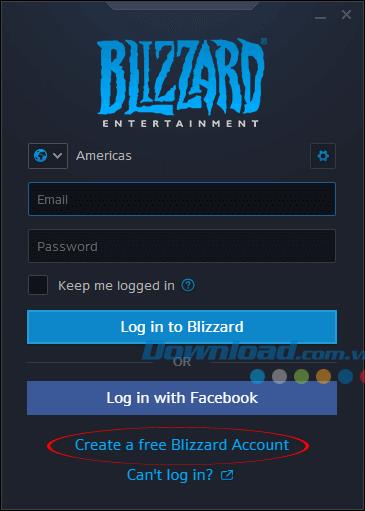
Paso 2: luego seleccione el país de Vietnam, ingrese su nombre completo, elija la fecha de nacimiento, dirección de correo electrónico, contraseña, tenga en cuenta que su contraseña debe crearse con letras minúsculas, números, mayúsculas y caracteres especial Cuando se ve poco común es
Luego, elija su propia pregunta y respuesta, marque Recibir noticias y ofertas especiales de Blizzard Entertainment por correo electrónico y haga clic en Crear una cuenta gratuita.
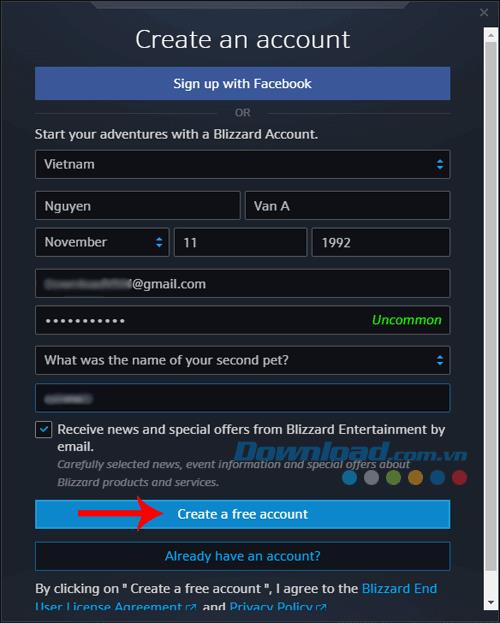
El siguiente es el apodo, este nombre se mostrará públicamente a otros usuarios, haga clic en Aleatorizar para permitir que el sistema elija un nombre para usted o escriba su propio nombre y haga clic en Crear su BattleTag.
Nota: Solo puedes cambiar este nombre una vez gratis.
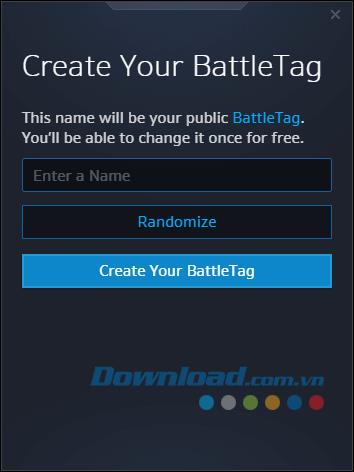
Después de activar el correo electrónico, vaya al buzón principal e inmediatamente verá el correo de Blizzard Entertainment que se le envió. Haga clic en la línea azul más larga para confirmar su correo electrónico.
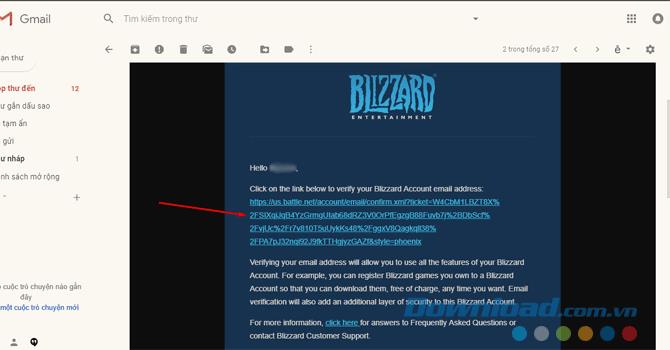
Cuando aparezca el mensaje Verificado de dirección de correo electrónico con la dirección de correo electrónico, haga clic en Continuar con la administración de la cuenta.
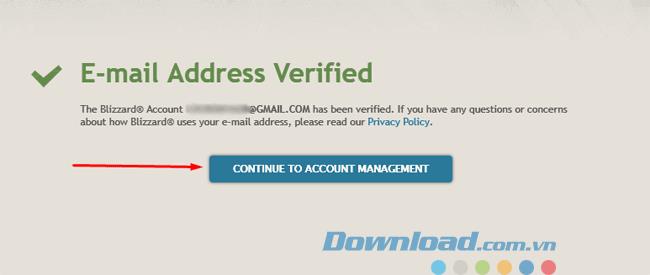
Luego inicie sesión en Battle.net , verá inmediatamente los términos a largo plazo de Blizzard Entertainment, solo lea y presione Continuar para ser.
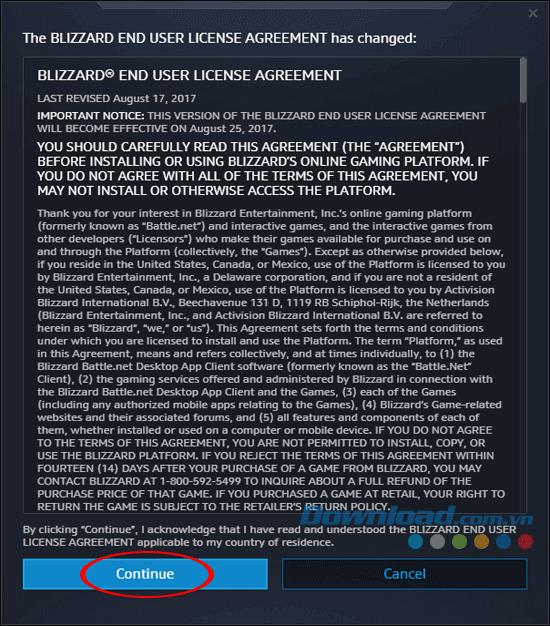
Listo, ahora puedes comprar productos de juegos de Blizzard Entertainment y experimentarlo. Títulos conocidos como Starcraft , Starcraft 2 , World of Warcraft , Diablo 3 , Overwatch ... y más recientemente Call Of Duty : Black Ops 4.
También hay un juego Diablo II Remastered que Blizzard Entertainment lanzó de forma gratuita para los jugadores, consulte el artículo Cómo descargar Diablo II Remastered gratis.
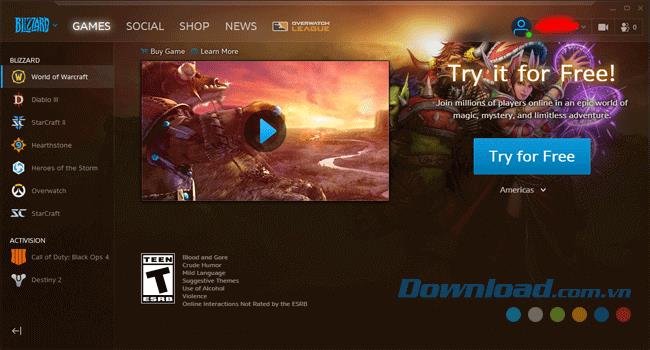
Lo anterior es una guía para crear una cuenta Battle.net en su computadora, con Battle.net, no solo puede instalar, actualizar o corregir errores del juego. Battle.net también permite a los jugadores acceder a la información más reciente sobre las ofertas de la compañía.
Además, puede participar en foros, recibir asistencia de la comunidad de juegos de Blizzard, cambiar información sobre las versiones detalladas de cada uno de sus productos.